Wenn Sie Online-Videos lieben, sollten Sie häufig auf YouTube nach kürzlich beliebten Videoclips suchen, einige davon auf Ihrer Website einbetten und freigeben, Kommentare abgeben usw. Ich habe in der Vergangenheit einige lustige YouTube-Tipps und -Ressourcen geteilt, darunter Tools, um ein YouTube-Lean-Back-Erlebnis zu genießen 3 YouTube-Tools zum Erstellen eines einfachen Lean-Back-TV-Erlebnisses Weiterlesen ebenso gut wie YouTube "Instant" Suchmaschinen 3 Websites für ein sofortiges YouTube-Erlebnis Weiterlesen .
In diesem Beitrag geht es darum, Ihr Youtube-Video produktiver zu gestalten: Er enthält die vollständige (ich hoffe) Anleitung zu Tastaturkürzeln für Youtube-Player.
Wusstest du, dass du die volle Kontrolle über den YouTube-Player nur mit der Tastatur übernehmen kannst? Wenn nicht, finden Sie möglicherweise die folgende Sammlung von Tipps hilfreich. Wenn Sie mit einigen YouTube-Tastaturkürzeln vertraut sind, werden Sie wahrscheinlich neue entdecken. Mal sehn!
Tabulatortaste, um den gewünschten Abschnitt auszuwählen
Mit der Tabulatortaste kann der Benutzer in der folgenden Reihenfolge von Abschnitt zu Abschnitt springen:
- Wiedergabe / Pause-Taste;
- Suchleiste
- Volumen;
- Auflösung;
- Popup-Video;
- Erweitern
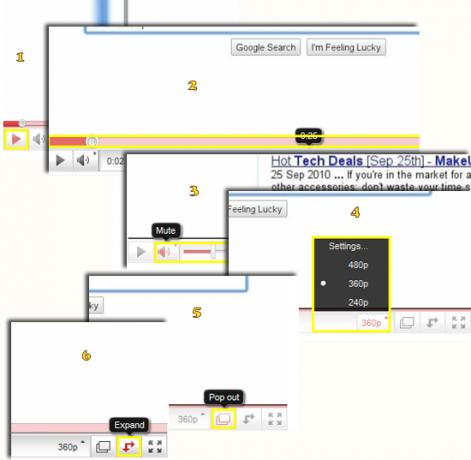
Hinweis: Die Tabulatortaste führt eine Schleife auf dem Video-Player-Teil durch. Wenn Sie also normalerweise die Taste zum Wechseln zwischen den Seitenlinks verwenden, müssen Sie darauf vorbereitet sein, dass die Taste nach dem Fokussieren des Videos nur den Player steuert. Bei eingebetteten Videos müssen Sie das Video fokussieren, damit die Tabulatortaste wie auf dem Screenshot funktioniert.
Sobald einer der Player-Bereiche markiert ist, können Sie ihn mit anderen Tasten steuern. Meistens ist dies Enter oder Escape, um die Funktion zu aktivieren / deaktivieren, zum Beispiel:
- Klicken Sie auf den Tab "Erweitern", klicken Sie auf die Eingabetaste, um die erweiterte Ansicht umzuschalten (nicht zu verwechseln mit dem Vollbildmodus), und auf "Esc", um den Player zu verkleinern.
- Klicken Sie auf die Registerkarte, um einen Abschnitt abzuspielen, und verwenden Sie die Eingabetaste, um das Video usw. abzuspielen oder anzuhalten.
Ausnahmen:
- Der Bereich „Lautstärke“ wird mit den Aufwärts- / Abwärtspfeiltasten gesteuert.
- Im Abschnitt „Auflösung“ navigieren Sie mit den Aufwärts- / Abwärtspfeiltasten zur ausgewählten Auflösung.
- Der Abschnitt "Suchleiste" verwendet die verschiedenen Tasten, die alle im folgenden Abschnitt beschrieben werden:
Youtube Player Seekbar Tastaturkürzel
| Tastaturkürzel | Aktion (die Suchleiste sollte ausgewählt sein) |
| Pfeil nach links / rechts | Im aktuellen Video 5 Sekunden vor / zurück springen |
| Zuhause / Ende | Suchen Sie nach dem Anfang / den letzten Sekunden des Videos |
| Leertaste | Spielpause |
| Nummern 1 bis 9 | Suchen Sie nach 10% bis 90% des Videos |
| Nummer 0 | Suchen Sie zum Anfang des Videos |
Anmerkungen:
- Stellen Sie sicher, dass die Suchleiste markiert ist, damit die obigen Verknüpfungen funktionieren. Zumindest sollte die Suchleiste den Fokus haben: Das Video muss das aktuellste sein, auf das Sie geklickt haben.
- Nur die Zifferntasten in der oberen Reihe Ihrer Tastaturfunktion (der Ziffernblock funktioniert nicht).
- Nummerierte Verknüpfungen funktionieren im Vollbildmodus nicht (die restlichen Verknüpfungen scheinen dort einwandfrei zu funktionieren).
Einige Verknüpfungen haben bei mir nicht funktioniert. Ich habe jedoch in letzter Zeit viele Kommentare gesehen, dass sie für viele Menschen arbeiten. Deshalb liste ich sie hier auf, falls sie für Sie arbeiten:
- F-Taste zum Umschalten in die Vollbildansicht;
- STRG + Pfeil nach links und STRG + Pfeil nach rechts, um 10 Sekunden lang vorwärts / rückwärts zu suchen
Deaktivieren Sie Tastaturkürzel für eingebettete Videos
Falls Sie nicht möchten, dass Ihre Besucher die Verknüpfungen beim Anzeigen des eingebetteten Videos verwenden, können Sie die folgenden deaktivieren:
- Leertaste: Wiedergabe / Pause
- Pfeil links / rechts: Im aktuellen Video 10% zurück / vorwärts springen
- Pfeil nach oben / unten: Lautstärke erhöhen / verringern
beim Hinzufügen & disablekb = 1 zu Ihrem Einbettungscode:

Hinweis: Dadurch können sie weiterhin die Tabulatortaste verwenden, um durch die Player-Abschnitte zu klicken.
Habe ich irgendwelche Youtube-Tastaturkürzel verpasst? Bitte teilen Sie Ihre Tipps in den Kommentaren!
Ann Smarty ist SEO-Beraterin bei seosmarty.com, Internet-Marketing-Bloggerin und aktive Social-Media-Nutzerin. Bitte folgen Sie Ann auf Twitter als Seosmarty


